Finestra Connessioni audio
Per aprire la finestra Connessioni audio, selezionare .
Le schede Ingressi/Uscite
Le schede Ingressi e Uscite consentono di configurare i bus di ingresso e uscita.
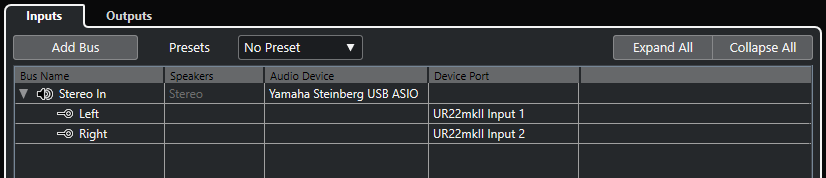
Sopra l’elenco dei bus sono disponibili le seguenti opzioni:
- Aggiungi bus
-
Apre la finestra di dialogo Aggiungi bus di ingresso in cui è possibile creare una nuova configurazione per il bus.
- Preset
-
Apre il menu a tendina Preset in cui è possibile selezionare dei preset contenenti le configurazioni dei bus. Il comando Salva preset consente di salvare una configurazione dei bus sotto forma di preset. Il comando Rimuovi preset consente di eliminare il preset selezionato.
- Espandi/Comprimi tutto
-
Espande/comprime tutti i bus nell’elenco dei bus.
Per l’elenco dei bus sono disponibili le seguenti colonne:
- Nome bus
-
Riporta un elenco dei bus. Fare clic sul nome di un bus per selezionarlo o rinominarlo.
- Altoparlanti
-
Indica la configurazione degli altoparlanti (mono, stereo) di ciascun bus.
- Periferica audio
-
Visualizza il driver ASIO selezionato.
- Porta della periferica
-
Mostra quali ingressi e uscite fisiche della propria periferica hardware audio sono in uso da parte del bus. Per visualizzare tutti i canali altoparlante, espandere il menu relativo al bus. Se questo è invece richiuso, sarà visibile solamente la prima porta utilizzata da quel bus.
Il menu a tendina Porta della periferica visualizza il numero di bus che sono connessi a una determinata porta. I bus sono visualizzati tra parentesi quadre accanto al nome della porta.
In tal modo possono essere visualizzate fino a tre assegnazioni dei bus. Se è stato definito un numero maggiore di connessioni, ciò viene indicato da un numero alla fine del nome della porta.
Ad esempio, “Adat 1 [Stereo1] [Stereo2] [Stereo3] (+2)” indica che la porta Adat1 è già assegnata a tre bus stereo più due bus aggiuntivi.